这篇文章主要介绍“win7开机慢黑屏时间长如何解决”的相关知识,小编通过实际案例向大家展示操作过程,操作方法简单快捷,实用性强,希望这篇“win7开机慢黑屏时间长如何解决”文章能帮助大家解决问题。
win7开机慢黑屏时间长解决方法
开机黑屏停留时间长,只是一种电脑现象,需要具体问题具体分析。比如,开机就黑屏,很长时间才显示Windows徽标,这种情况多数属于BIOS检测硬件问题。只要最终能进入系统,说明故障不是太严重,按照提示恢复BIOS默认值即可。

如果显示了Windows徽标之后,还有很长时间黑屏时段,可能是操作系统自检时间过长,或有些必要的服务未开启的缘故。注意:这里只是说黑屏时间过长,最终还是能够进入操作系统的(否则就另当别论了)。

比如,只要看见黑屏中的鼠标箭头,不妨使用Ctrl+Alt+Del组合键→调出任务管理器→文件→新建任务→找到系统盘Windows文件夹下的explorer.exe→确定→即可显示桌面和任务栏。
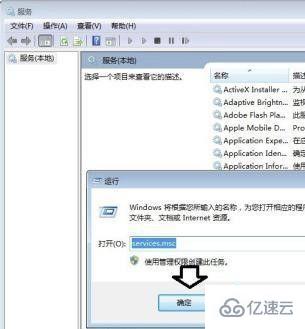
然后,开始→运行→输入:services.msc 点击确定(或按回车键)打开服务。
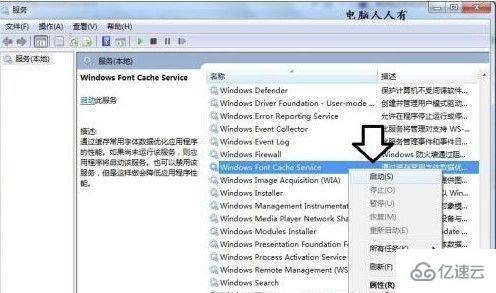
依次找到Windows Font Cache Service服务→右键点击启动。
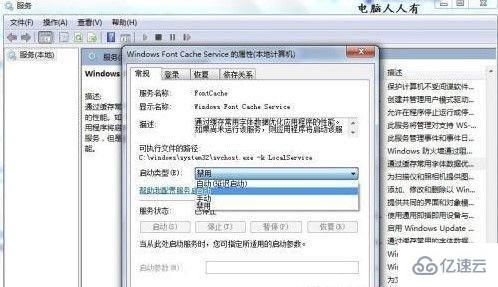
如果启动菜单是灰色的(不可用)服务属性→启动类型→自动或者手动→应用→再按启动→确定。
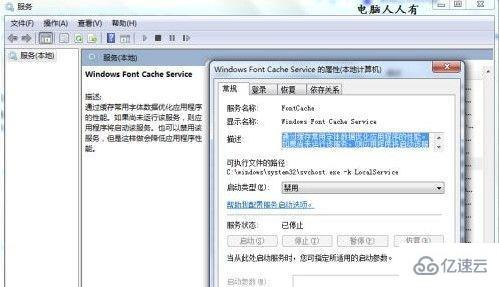
该服务的功能为(开机服务并更不是越少越好,关键的服务还是要开启的):
通过缓存常用字体数据优化应用程序的性能。如果尚未运行该服务,则应用程序将启动该服务。也可以禁用该服务,但是这样做会降低应用程序性能。
关于“win7开机慢黑屏时间长如何解决”的内容就介绍到这里了,感谢大家的阅读。如果想了解更多行业相关的知识,可以关注编程网行业资讯频道,小编每天都会为大家更新不同的知识点。




